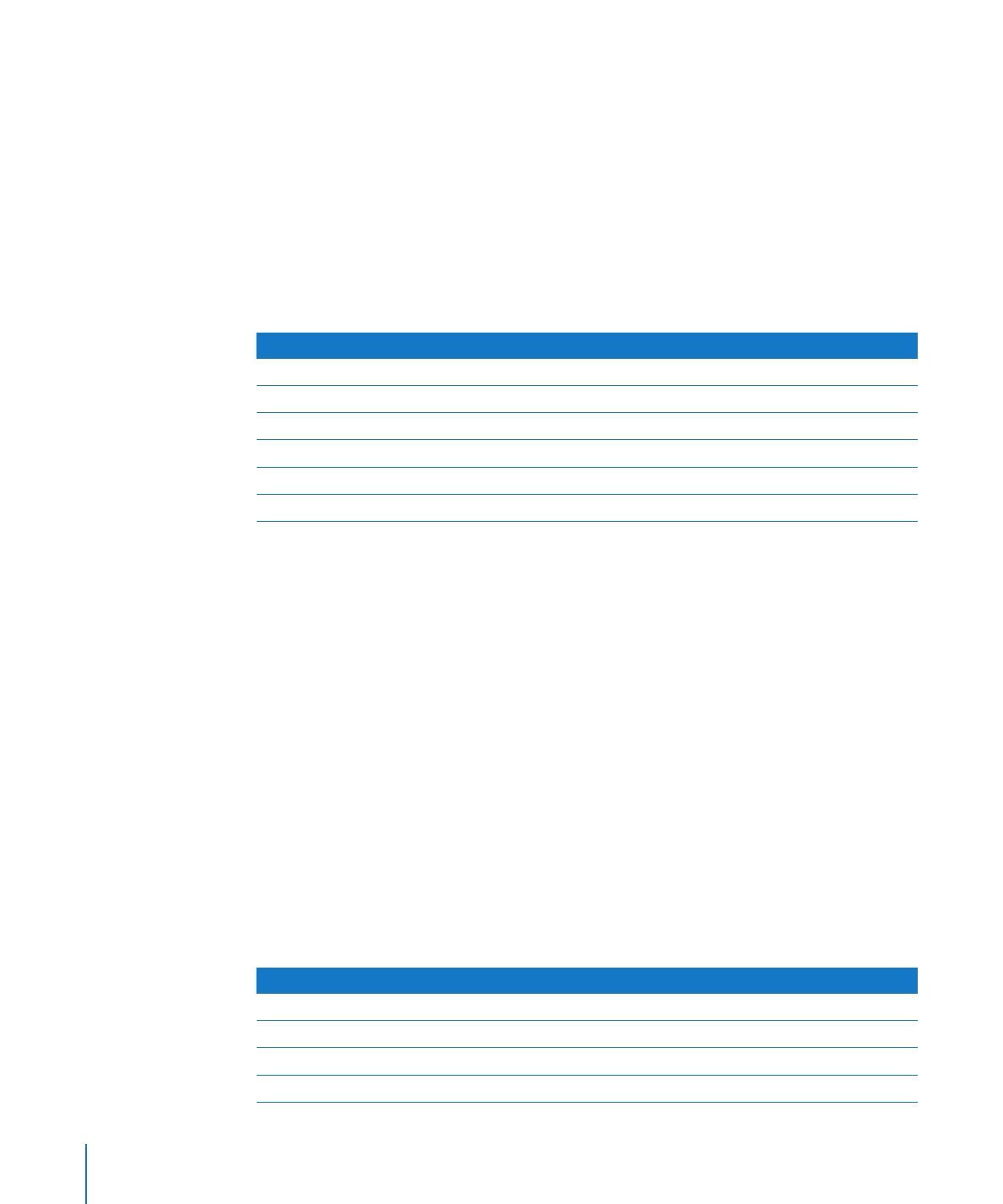
円グラフの色やテクスチャを変更する
円グラフの色やテクスチャを変更するには:
系列の要素を特定の色やテクスチャで塗りつぶすには、ツールバーで「インスペクタ」>「グラフインス
m
ペクタ」ボタン>「グラフのカラー」とクリックします。塗りつぶしタイプ(「
3D
テクスチャ塗りつぶし」
など)を
1
つ目のポップアップメニューから選択し、塗りつぶしセット(たとえば、
「マーブル」、
「木」など)
を
2
つ目のポップアップメニューから選択します。次に、以下のいずれかの操作を行います:
すべての分割部分を塗りつぶすには、
「すべてに適用」をクリックします。
1
つ目の塗りつぶしが
1
つ
Â
目の系列の要素に適用され、同じように
2
つ目の塗りつぶしは
2
つ目の要素に適用されます。
特定の分割部分を塗りつぶすには、塗りつぶしをその分割部分へドラッグします。
Â
円グラフの個々の分割部分の不透明度、線、影、およびその他のグラフィック属性を調整するには、変
m
更する分割部分を選択し、「グラフィックインスペクタ」ボタンをクリックして、目的の調整を加えます。
不透明度と塗りつぶしを調整するときに、
「グラフィック」インスペクタの下部にある「不透明度」スライ
ダをドラッグすると、グラフ全体の不透明度が変化します。選択した系列のフォーマットのみを設定する
ときは、系列を選択してから、カラー塗りつぶし、グラデーション塗りつぶし、または半透明イメージ塗
りつぶしの不透明度を調整します。詳細については、
217
ページの「不透明度を調整する」および
218
ペー
ジの「オブジェクトを色またはイメージで塗りつぶす」を参照してください。
操作
参照先
独自のイメージを塗りつぶしとして使用する
221
ページの「オブジェクトをイメージで塗りつぶす」
円グラフまたは分割部分の周囲の線の外観を変更する
213
ページの「枠線のスタイルを変更する」
影を変更する
150
ページの「円グラフ全体や分割部分に影を付ける」
3D
円グラフの奥行き感を変更する
156
ページの「
3D
グラフのシーン設定を調整するには」
148
第
7
章
データからグラフを作成する
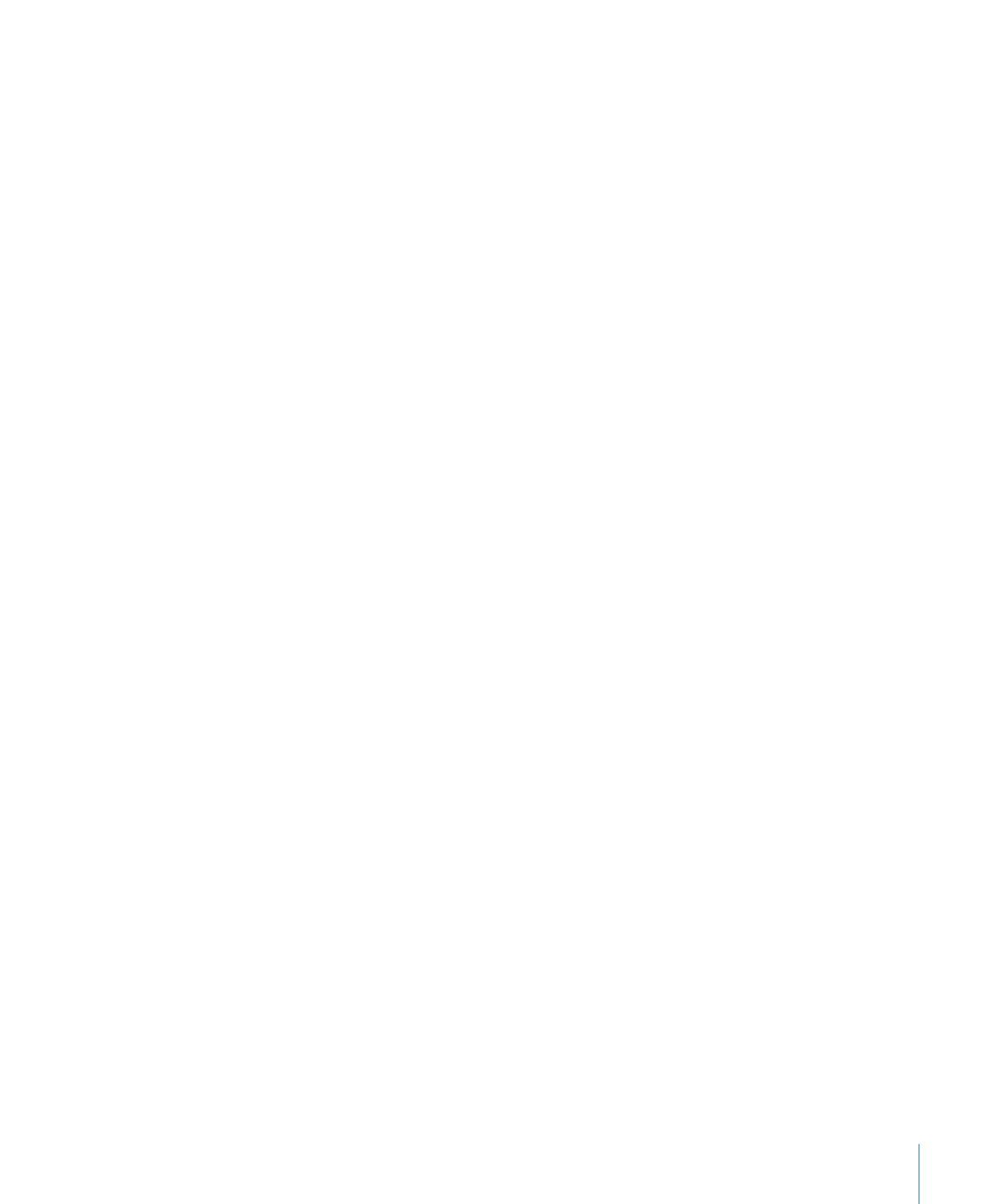
第
7
章
データからグラフを作成する
149